windows找不到打印机 电脑无法连接打印机怎么办
更新时间:2023-09-14 16:54:49作者:xtliu
windows找不到打印机,在日常工作和学习中,我们经常需要使用打印机来输出文件或者文档,有时候我们可能会遇到一些问题,比如Windows系统找不到打印机,或者电脑无法连接打印机。这些问题不仅影响我们的工作效率,还会给我们带来一定的困扰。当我们面临这样的问题时,我们应该怎么办呢?本文将为大家介绍一些解决方法,帮助大家轻松应对这些打印机问题。
具体方法:
1.找不到打印机是因为打印机的服务未启动,只需打开即可。点击电脑左下角的【开始】图标,然后点击打开【控制面板】。
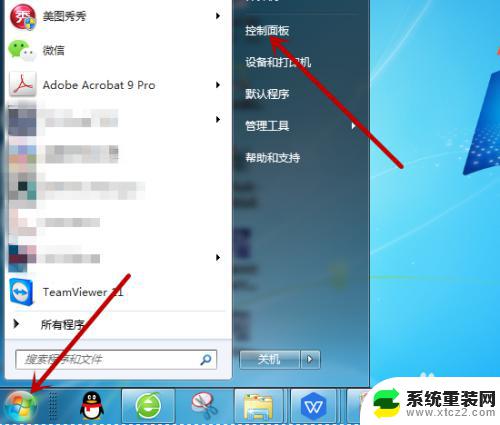
2.打开控制面板后在计算机设置里点击打开【系统和安全】。
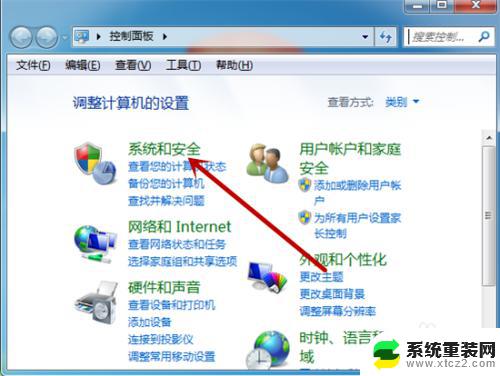
3.接着在系统和安全里找到并点击【管理工具】。
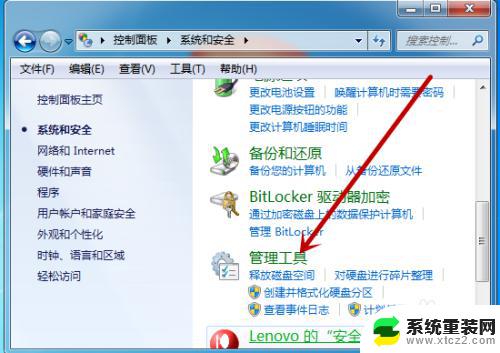
4.管理工具中找到【服务】工具并点击打开服务界面。
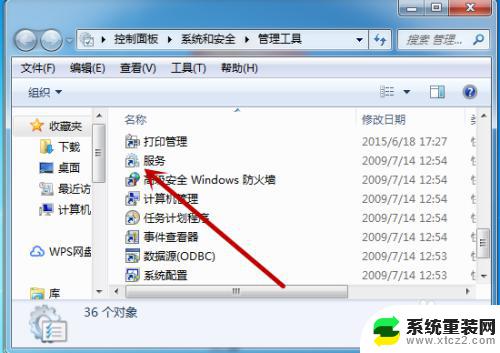
5.接着我们需要找到打印机的服务【Print Spooler】,此时显示的是未启动。点击打开打印机服务。
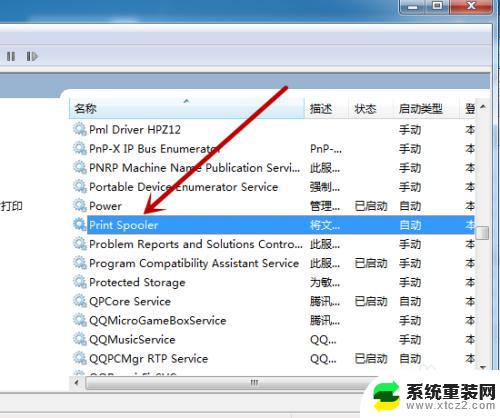
6.然后我们需要把启动类型设置为【自动】,接着点击下方的【启动】。
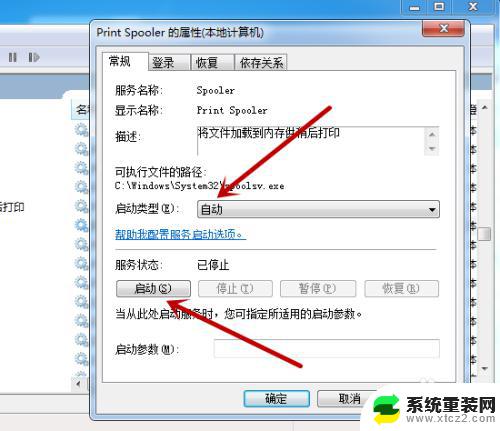
7.如图,点击后会启动电脑上的打印机程序。启动后再去搜索就能找到打印机。
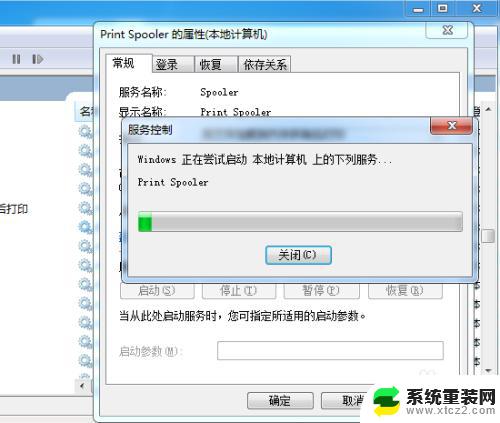
以上就是 Windows 找不到打印机的所有内容,如果您有任何疑问,请参考我的步骤进行操作,希望这能对您有所帮助。
windows找不到打印机 电脑无法连接打印机怎么办相关教程
- usb连打印机找不到 电脑无法识别USB打印机怎么办
- 电脑识别不出来打印机 打印机USB接口无法识别怎么办
- hp打印机连接电脑怎么操作 电脑连接打印机的方法
- 打印机怎么连接wifi网络 无线打印机连接方法
- 电脑咋连接打印机了 电脑连接打印机的方法
- 打印机如何wifi连接电脑 电脑连接无线打印机设置
- 打印机怎样连接打印 电脑怎样连接打印机
- 打印机怎么连无线网络 无线打印机连接WiFi的设置方法
- 无法连接到打印机0x000006be 打印机驱动错误0x000006be
- 打印机怎么网络连接电脑 如何设置网络打印机连接
- 联想笔记本怎样连耳机 联想小新蓝牙耳机连接方法
- 笔记本的显卡怎么看 笔记本电脑显卡怎么选择
- u盘满了导致无法使用 U盘容量已满无法打开
- 电脑锁屏时间短怎么弄时长 电脑锁屏时间调整
- 电脑桌面自动排序怎么设置 桌面图标排序方式设置方法
- 电脑程序停止工作怎么修复 电脑出现该程序已停止工作如何解决
电脑教程推荐